Configurer dialogue Paramètres
La boîte de dialogue Configurer dialogue paramètres vous permet de contrôler la façon dont BricsCAD recherche les variables et comment les différences sont traitées.
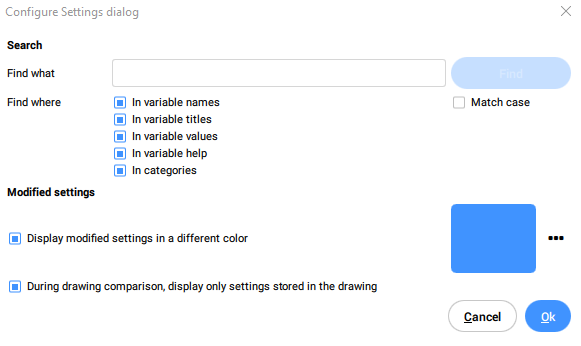
- Chercher quoi
- Rechercher
- Chercher où
- Respecter la casse
- Affiche les paramètres modifiés dans une couleur différente
- Sélectionnez la couleur :
- Lors de la comparaison des dessins, afficher uniquement les paramètres stockés dans le dessin
Chercher quoi
Saissisez le nom du paramètre que vous recherchez.
Rechercher
Recherche dans la boîte de dialogue Paramètres le mot que vous avez tapé.
Chercher où
Détermine quelle partie de la boîte de dialogue Paramètres doit être recherchée.
- Dans les noms de variables
- Cochez cette case pour effectuer une recherche dans les noms de variables.
- Dans les titres de variables
- Cochez cette case épaisse pour effectuer une recherche dans les titres de variables.
- Dans les valeurs de variable
- Cochez cette case pour rechercher dans les titres des variables.
- Dans l'aide des variables
- Cochez cette case pour rechercher dans l'aide des variables.
- Dans les catégories
- Cochez cette case pour effectuer une recherche par catégories.
Respecter la casse
Cochez cette case pour indiquer que la capitalisation de l'expression recherchée doit correspondre à celle des mots de la boîte de dialogue Paramètres.
Affiche les paramètres modifiés dans une couleur différente
Cochez cette case pour afficher les paramètres modifiés dans une autre couleur.
Sélectionnez la couleur :
Cliquez sur ce bouton pour sélectionner une autre couleur.
Lors de la comparaison des dessins, afficher uniquement les paramètres stockés dans le dessin
Cochez cette case pour voir les différences pour les paramètres stockés dans le dessin courant et un autre dessin que vous ouvrez en exécutant la commande DWGCOMPARE.

